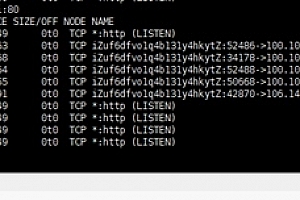苹果cms模板惠普打印机官网:即时解决打印故障,让办公更高效苹果cms
苹果cms<!–
简介:
在现代办公环境中,打印机是关键的辅助设备之一。而伴随其溢出的便利性,打印机故障问题也时有发生,影响办公效率。惠普打印机官网提供的一系列解决方案能够帮助用户即时解决打印故障,确保办公流程不受干扰。本文将详细介绍如何在惠普打印机官网找到有效的故障解决方法和实用工具。
工具原料:

系统版本:
– Windows 11,macOS 12 Monterey
品牌型号:
– HP ENVY 6055e, HP OfficeJet Pro 9010e
软件版本:
– HP Smart App v10.0.1
一、访问惠普打印机官网
惠普官网提供了大量资源和工具供用户使用。访问官网并导航至支持中心页面是解决打印机故障的第一步。
1、打开浏览器,输入“www.hp.com”并回车。
2、在主页顶部导航栏,点击“支持”,在下拉菜单中选择“打印机支持”。
3、在“打印机支持”页面,搜索框中输入您的打印机型号(如:HP ENVY 6055e)。
二、下载和安装驱动程序
许多打印机故障是由驱动程序问题引起的。确保您使用最新版本的驱动可以避免大部分问题。
1、在打印机支持页面下,选择“软件和驱动”标签。
2、点击“检测产品”按钮,让系统自动识别您的设备。
3、一旦识别成功,系统会展示适用的驱动程序列表,选择最新版本并点击“下载”。
4、下载完成后运行安装文件,根据提示完成驱动安装。
三、利用HP Smart App解决常见故障
HP Smart App是一款强大的工具, 集成了大部分应急故障诊断和修复功能。
1、在您的电脑或手机上下载并安装HP Smart App(可从微软商店或苹果应用商店获取)。
2、打开HP Smart App,添加您的打印机。可以通过Wi-Fi或USB连接。
3、添加打印机成功后,点击“打印机状态”,查看是否有报告的故障或错误信息。
四、常见打印故障解决技巧
以下是几种常见打印机故障及其解决技巧:
1、打印机无法连接到Wi-Fi:
检查路由器和打印机之间的距离,确保不超过信号有效范围。确保Wi-Fi密码正确,必要时重设打印机网络设置并重新连接。
2、打印机无法打印:
检查打印机状态,确保没有卡纸。若有卡纸,按照说明取出卡纸并重启打印机。检查打印队列,确保没有积压的打印任务。
3、打印质量差:
检查墨盒或碳粉是否需要更换。使用HP Smart App进行打印头清洁和打印质量诊断。
拓展知识:
网络打印的优势及注意事项:
网络打印可以极大提高办公效率,但也存在数据安全和网络稳定性问题。为了确保网络打印的安全性,建议启用安全认证和加密功能。
HP Instant Ink服务:
HP提供的Instant Ink服务可以按需自动更换墨盒并邮寄给用户,极大地避免了墨水用尽导致的打印中断。这项服务对于高频使用打印设备的用户非常便利。
总结:
惠普打印机官网提供了一整套系统解决方案,帮助用户快捷高效地解决打印机故障。通过访问官网、下载最新驱动程序和使用HP Smart App,用户能轻松排除常见问题,保证办公流程的顺畅运行。同时,结合HP Instant Ink等服务,用户能进一步提升打印体验和效率。希望本文能为您在日常办公中提供实用的帮助手段。 –>
简介:
在现代办公环境中,打印机是关键的辅助设备之一。而伴随其溢出的便利性,打印机故障问题也时有发生,影响办公效率。惠普打印机官网提供的一系列解决方案能够帮助用户即时解决打印故障,确保办公流程不受干扰。本文将详细介绍如何在惠普打印机官网找到有效的故障解决方法和实用工具。
工具原料:

系统版本:
– Windows 11,macOS 12 Monterey
品牌型号:
– HP ENVY 6055e, HP OfficeJet Pro 9010e
软件版本:
– HP Smart App v10.0.1
一、访问惠普打印机官网
惠普官网提供了大量资源和工具供用户使用。访问官网并导航至支持中心页面是解决打印机故障的第一步。
1、打开浏览器,输入“www.hp.com”并回车。
2、在主页顶部导航栏,点击“支持”,在下拉菜单中选择“打印机支持”。
3、在“打印机支持”页面,搜索框中输入您的打印机型号(如:HP ENVY 6055e)。
二、下载和安装驱动程序
许多打印机故障是由驱动程序问题引起的。确保您使用最新版本的驱动可以避免大部分问题。
1、在打印机支持页面下,选择“软件和驱动”标签。
2、点击“检测产品”按钮,让系统自动识别您的设备。
3、一旦识别成功,系统会展示适用的驱动程序列表,选择最新版本并点击“下载”。
4、下载完成后运行安装文件,根据提示完成驱动安装。
三、利用HP Smart App解决常见故障
HP Smart App是一款强大的工具, 集成了大部分应急故障诊断和修复功能。
1、在您的电脑或手机上下载并安装HP Smart App(可从微软商店或苹果应用商店获取)。
2、打开HP Smart App,添加您的打印机。可以通过Wi-Fi或USB连接。
3、添加打印机成功后,点击“打印机状态”,查看是否有报告的故障或错误信息。
四、常见打印故障解决技巧
以下是几种常见打印机故障及其解决技巧:
1、打印机无法连接到Wi-Fi:
检查路由器和打印机之间的距离,确保不超过信号有效范围。确保Wi-Fi密码正确,必要时重设打印机网络设置并重新连接。
2、打印机无法打印:
检查打印机状态,确保没有卡纸。若有卡纸,按照说明取出卡纸并重启打印机。检查打印队列,确保没有积压的打印任务。
3、打印质量差:
检查墨盒或碳粉是否需要更换。使用HP Smart App进行打印头清洁和打印质量诊断。
拓展知识:
网络打印的优势及注意事项:
网络打印可以极大提高办公效率,但也存在数据安全和网络稳定性问题。为了确保网络打印的安全性,建议启用安全认证和加密功能。
HP Instant Ink服务:
HP提供的Instant Ink服务可以按需自动更换墨盒并邮寄给用户,极大地避免了墨水用尽导致的打印中断。这项服务对于高频使用打印设备的用户非常便利。
总结:
惠普打印机官网提供了一整套系统解决方案,帮助用户快捷高效地解决打印机故障。通过访问官网、下载最新驱动程序和使用HP Smart App,用户能轻松排除常见问题,保证办公流程的顺畅运行。同时,结合HP Instant Ink等服务,用户能进一步提升打印体验和效率。希望本文能为您在日常办公中提供实用的帮助手段。苹果cms模板
25模板吧 » 苹果cms模板惠普打印机官网:即时解决打印故障,让办公更高效苹果cms